CAD怎样绘制WiFi网络终端?
返回CAD怎样绘制WiFi网络终端?
CAD是一款功能丰富的绘图软件,通过对CAD工具和命令的结合运用可以得到我们需要的不同图形,下面小编就给大家介绍在CAD中绘制WiFi网络终端的具体操作方法和步骤,感兴趣的小伙伴一起来看看吧。
1、首先打开中望CAD软件,在左侧工具栏点击【矩形】,根据命令行提示,在命令行后输入F,如图所示。
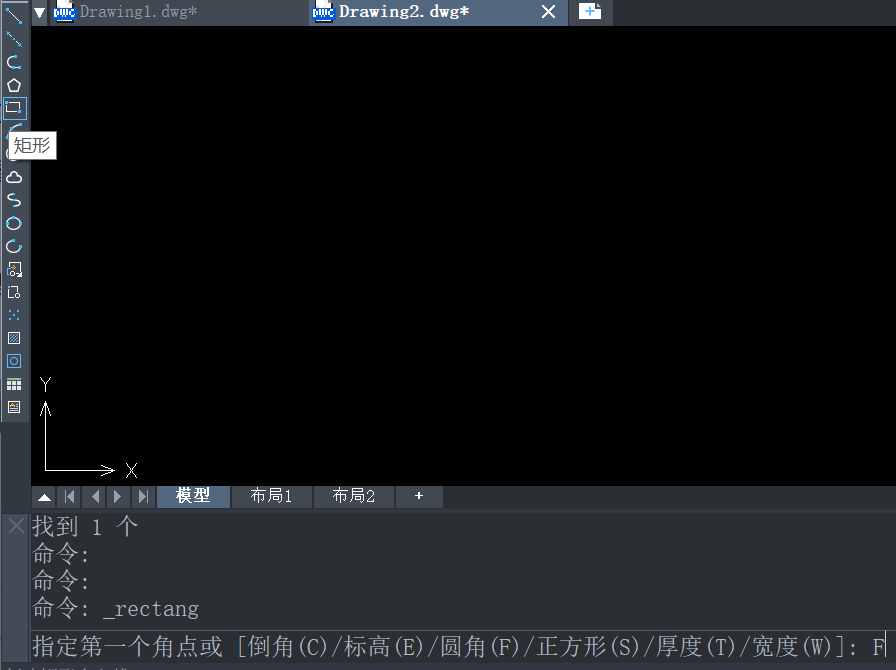
2、在命令行输入半径为5,接着在作图区绘制一个圆角矩形,如图所示。
3、选择并点击【直线】工具,连接两条竖边的中点,绘制一条横线,如图。
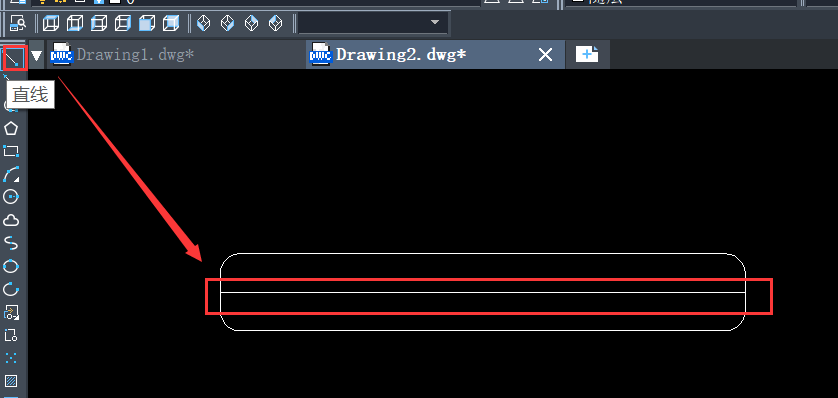
4、再点击【矩形】工具,绘制一个小的矩形,如图所示。
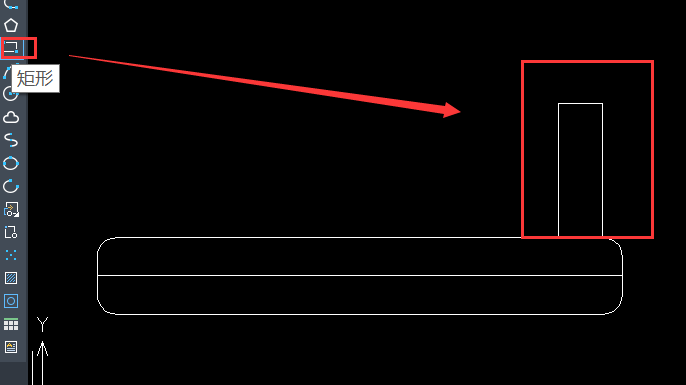
5、在右侧工具栏点击【修剪】,将多余的矩形修剪掉,就得到了我们需要的WiFi网络终端,效果如图。
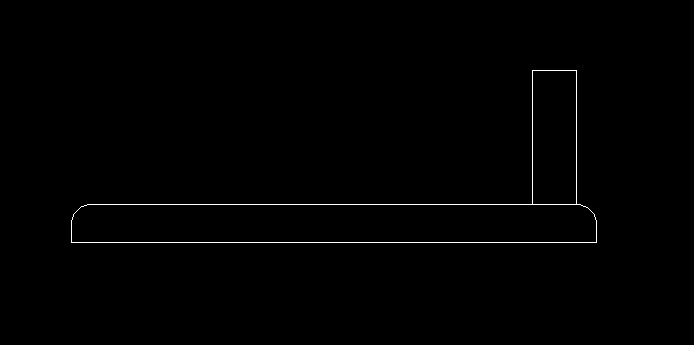
以上就是关于CAD怎样绘制WiFi网络终端的全部内容分享了,感兴趣的朋友可以按照以上步骤进行操作,希望能够帮到大家。更多CAD资讯敬请关注中望CAD官网,小编将持续更新推送,丰富教程内容不要错过哦。
推荐阅读:CAD如何找到不规则图形的中心点?
推荐阅读:CAD绘制空心圆环的方法



























